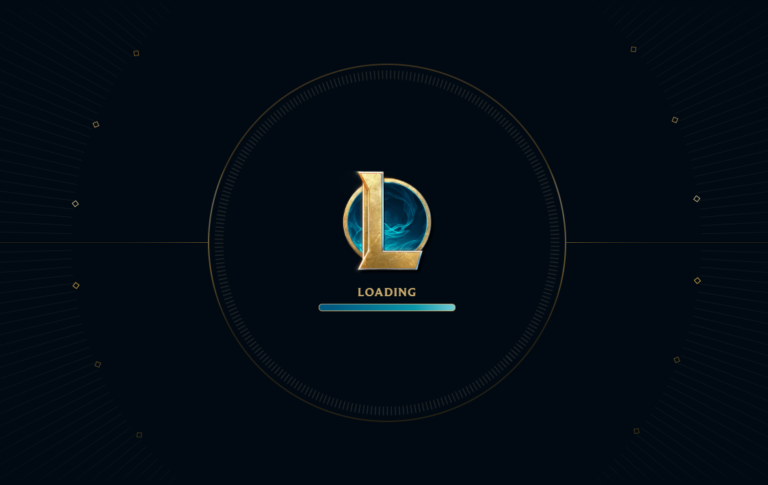PlayStation 5 は、最近のファームウェア アップデートのおかげで、内部ストレージ容量を拡張できるようになりました。オペレーティング システムとその他のファイルが 825 GB の容量の一部を占有するため、ユーザーはこれまで、内蔵 SSD の使用可能な容量が約 667 GB に制限されていました。
プレイヤーは PS5 に M.2 NVMe SSD を追加して容量を拡張できるようになりました。容量が追加されたことで、ユーザーはより多くのゲームやメディア ファイルを保存し、SSD から直接プレイできるようになります。ファームウェアのアップデート前は、ユーザーは外部ストレージデバイスを接続して容量をアップグレードする必要がありました。外付けドライブはデータを保存できますが、最新の PS5 ゲームには十分な速度が得られないため、ユーザーはプレイしたい場合に情報を本体にコピーする必要がありました。ただし、PS4 ゲームは低速である必要があるため、PS5 の外付けハードドライブでも動作します。
互換性のあるNVMe SSDの選択
ユーザーが PS5 を開いてアップグレードする前に、互換性のある SSD が必要です。 Sony では、アップグレードに使用できる SSD のサイズ、速度、容量に関していくつかのガイドラインを用意しています。
主な要件は、SSD に 250 GB ~ 4 TB のストレージ容量があり、少なくとも 5,500 MB/秒の速度が可能であることです。ソニーは、ユーザーが最適な NVMe SSD を見つけられるように、PS5 のスペースの測定値を提供しています。
SSD を購入する前に考慮すべき重要な要素は、ヒートシンクが含まれているかどうかです。 SSD は常に動作しているため、その温度を調整する必要があり、効果的な冷却を提供するためにヒートシンクが必要です。一部の NVMe SSD などウエスタンデジタル SN850そしてシーゲイト 530、ヒートシンクが内蔵されているものもありますが、サムスン980プロそしてセイブレント 4TB ロケット プラス、ヒートシンクはありません。ユーザーは、次のようなサードパーティ製ヒートシンクを購入できます。EKWB EK M.2そしてアドバンストジーン2280, ただし、PS5に確実に収まるように寸法をメモする必要があります。
NVMe SSDをPS5に取り付ける方法
- PS5 が最新のファームウェアで最新であることを確認します。
- PS5の電源を切り、電源ケーブルを抜きます。
- PS5のカバーを開けます。
- PS5 を裏返し、柔らかい面に置きます。ロゴは下を向くようにしてください。
- カバーの右上隅と左上隅を両手で持ちます。
- カバーを持ち上げます。
- カバーをスライドさせて外します。
- プラスドライバーでネジを緩めて、長方形の拡張スロットカバーを取り外します。
- 拡張スロットにはスペーサー付きの別のネジがあります。
- ネジとスペーサーを取り外します。
- 後で使えるように保管しておいてください。
- NVMe SSD を拡張スロットに置き、所定の位置にロックされるまでスライドさせます。
- 先ほどのスペーサーとネジを使用して、NVMe SSD を所定の位置に固定します。
- SSD が所定の位置にロックされたら、先ほどのネジを使用して拡張スロット カバーを再度取り付けます。
- 外側カバーをスライドさせて元の位置に戻します。
- 電源を接続すると、PS5 の電源が入り、SSD が自動的に検出されます。
- SSD をフォーマットするかどうかを尋ねるメッセージが画面に表示されます。
- オプションをクリックしてSSDをフォーマットします。
- SSD がフォーマットされると、その速度を示すメッセージが画面に表示されます。
- [OK] をクリックすると、SSD が追加のストレージ デバイスとして機能します。
PS5 を組み立てたり分解したりするときは、ネジの脱落やユニットへのその他の損傷を避けるために、適切な工具を使用することをお勧めします。プラスチック製のクリップも壊れやすいので、力を入れすぎないように注意してください。
PS5 に NVMe を追加しても保証は無効にならないため、ユーザーは将来的に障害が発生した場合の影響を心配する必要はありません。
この記事にはアフィリエイト リンクが含まれており、これにより Dot Esports に少額の報酬が提供される場合があります。